Öğretici: Azure Cosmos DB arka ucuyla oturumlar ve cihazlar arasında Azure Spatial Anchors'ı paylaşma
Bu öğretici, Azure Spatial Anchors'ı oturumlar ve cihazlar arasında paylaşmanın devamıdır. Azure Cosmos DB'nin oturumlar ve cihazlar arasında Azure uzamsal yer işaretleri paylaşırken arka uç depolaması olarak görev yapmasını sağlamak için birkaç özellik daha ekleme işleminde size yol gösterir.
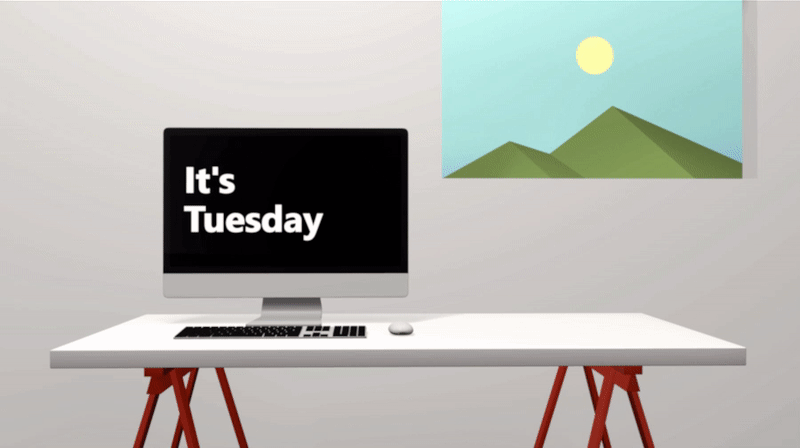
Bu öğreticide Unity ve Azure Cosmos DB'yi kullansanız da, size Spatial Anchors tanımlayıcılarını cihazlar arasında nasıl paylaşabileceğinizi gösteren bir örnek vermek yararlı olacaktır. Aynı hedefe ulaşmak için diğer dilleri ve arka uç teknolojilerini kullanabilirsiniz.
Veritabanı hesabı oluşturma
Daha önce oluşturduğunuz kaynak grubuna bir Azure Cosmos DB veritabanı ekleyin.
Yeni bir tarayıcı penceresinde Azure portalında oturum açın.
Soldaki menüde Kaynak oluştur'u seçin.
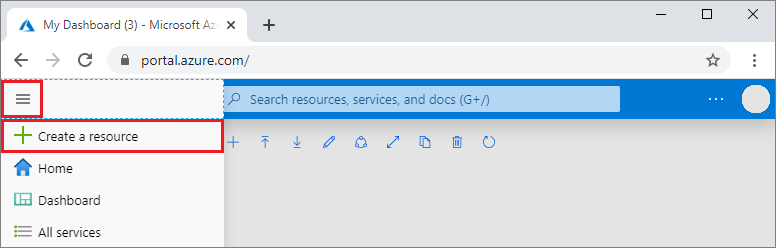
Yeni sayfasında Veritabanları>Azure Cosmos DB'yi seçin.
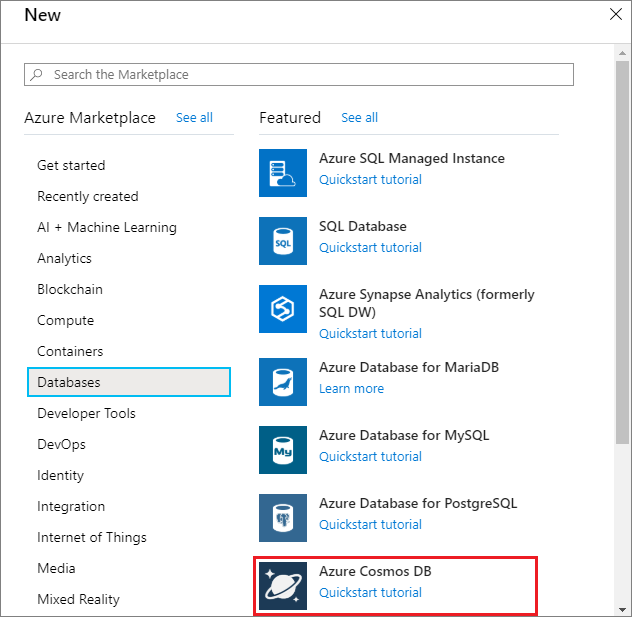
Azure Cosmos DB Hesabı Oluştur sayfasında yeni Azure Cosmos DB hesabının ayarlarını girin.
Ayar Değer Açıklama Abonelik Aboneliğiniz Bu Azure Cosmos DB hesabı için kullanmak istediğiniz Azure aboneliğini seçin. Kaynak Grubu Yeni oluştur'u ve ardından Hesap Adı'yı seçin Yeni oluştur’u seçin. Ardından hesabınız için yeni bir kaynak grubu adı girin. Kolaylık olması için Azure Cosmos DB hesap adınızla aynı adı kullanın. Hesap Adı Benzersiz bir ad Azure Cosmos DB hesabınızı tanımlayan benzersiz bir ad girin.
Hesap adı yalnızca küçük harf, sayı ve kısa çizgi (-) kullanabilir ve 3 ile 44 karakter uzunluğunda olmalıdır.API Tablo API, oluşturulacak hesap türünü belirler. Azure Cosmos DB beş API sağlar: Belge veritabanları için NoSQL, graf veritabanları için Gremlin, belge veritabanları için MongoDB, Azure Tablosu ve Cassandra. Her API için ayrı bir hesap oluşturmanız gerekir.
Bu hızlı başlangıçta Tablo API'siyle çalışan bir tablo oluşturduğunuz için Azure Tablosu'nu seçin.
Tablo IÇIN API hakkında daha fazla bilgi edinin.Konum Kullanıcılarınıza en yakın bölge Azure Cosmos DB hesabınızın barındırılacağı coğrafi konumu seçin. Verilere en hızlı erişimi sağlamak için kullanıcılarınıza en yakın olan konumu kullanın. Kapasite modu Sağlanan aktarım hızı veya Sunucusuz Sağlanan aktarım hızı modunda hesap oluşturmak için Sağlanan aktarım hızı'na tıklayın. Sunucusuz modda hesap oluşturmak için Sunucusuz'u seçin. Ek ücretlerden kaçınmak için Coğrafi Olarak Yedeklilik ve Çok Bölgeli Yazmalar seçeneklerini Devre Dışı Bırak'ta bırakabilir ve Ağ ve Etiketler bölümlerini atlayabilirsiniz.
Gözden Geçir+Oluştur'u seçin. Doğrulama tamamlandıktan sonra oluştur'u seçerek hesabı oluşturun.
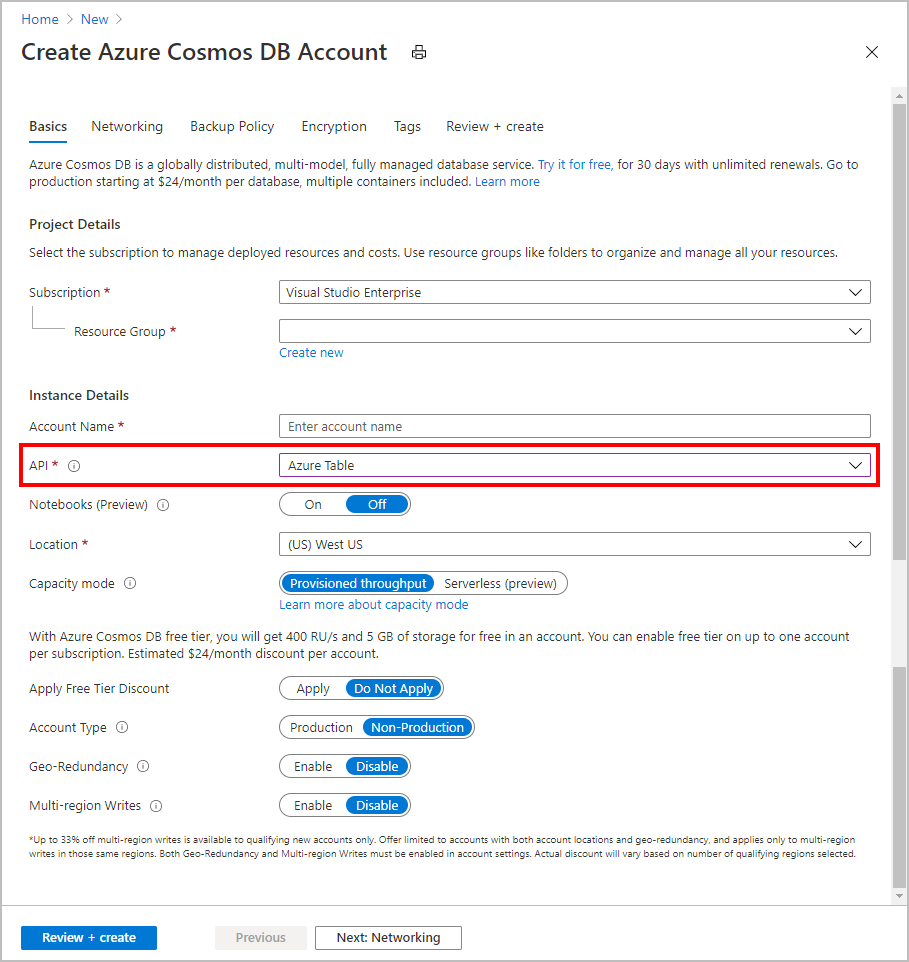
Hesabın oluşturulması birkaç dakika sürer. Dağıtımınızın devam ettiğini belirten bir ileti görürsünüz. Dağıtımın tamamlanmasını bekleyin ve kaynağa git'i seçin.

Connection String gerek duyacağınız için öğesini kopyalayın.
SharingService dosyalarında küçük değişiklikler yapma
Çözüm Gezgini'da dosyasını açınSharingService\Startup.cs.
Dosyanın en üstünde öğesini bulun #define INMEMORY_DEMO ve satırın dışına açıklama ekleyin. Dosyayı kaydedin.
Çözüm Gezgini'da dosyasını açınSharingService\appsettings.json.
StorageConnectionString özelliğini bulun ve değeri veritabanı hesabı oluşturma adımında kopyaladığınız değerle aynı Connection String olacak şekilde ayarlayın. Dosyayı kaydedin.
Paylaşım Hizmeti'ni yeniden yayımlayabilir ve örnek uygulamayı çalıştırabilirsiniz.
Sonraki adımlar
Bu öğreticide, cihazlar arasında yer işareti tanımlayıcılarını paylaşmak için Azure Cosmos DB'yi kullandınız. Yeni bir Unity HoloLens uygulamasında Azure Spatial Anchors'ı kullanma hakkında daha fazla bilgi edinmek için sonraki öğreticiye geçin.